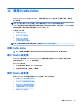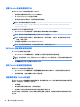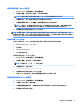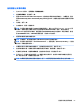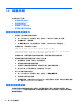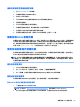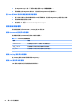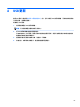HP ThinPro 5.2-Administrator Guide
將組態檔新增至 ThinPro 設定檔
1. 在 Prole Editor 中的檔案畫面,選取新增檔案。
2. 選取匯入檔案,找到要匯入的檔案,然後再選取開啟。
附註:如果需要檔案的其他相關詳細資料,也可以使用匯出檔案按鈕匯出檔案。
3. 在路徑欄位中,輸入要在精簡型電腦上安裝檔案所在的路徑。
4. 在檔案詳細資料區段中,將擁有者、群組和權限欄位設定為適當的值。
附註:一般而言,將擁有者和群組設為 root,並將權限設為 644 符合要求。如果需要特殊擁有
者、群組或權限,請參閱標準的 UNIX 檔案權限,以瞭解變更檔案詳細資料的指導方針。
5. 選取儲存完成將組態檔新增到 ThinPro 設定檔。
附註:當做設定檔的一部分安裝的檔案會自動覆寫檔案系統的目的地路徑下任何現有的檔案。此外,
如果沒有附加檔案,則另一個設定檔不會恢復先前附加的檔案。已透過設定檔附件安裝的所有檔案都
會永久存在,因此必須以手動方式或透過原廠重新設定來恢復。
將憑證新增到 ThinPro 設定檔
針對下列應用程式,ThinPro 設定檔會自動包含匯入標準用戶端憑證存放區的憑證:
●
VMware Horizon View、Citrix、RDP
●
自動更新
●
HP Smart Client Services
●
Web 瀏覽器存放區
若要將其他憑證匯入 ThinPro 設定檔:
1. 在 Prole Editor 中的檔案畫面,選取新增檔案。
2. 選取匯入檔案,找到憑證,然後選取開啟。
附註:
憑證應該為 .pem 或 .crt 格式的檔案。
3. 在路徑欄位中,將路徑設為:
/usr/local/share/ca-certificates
4. 選取儲存完成將憑證新增至 ThinPro 設定檔。
5. 安裝 ThinPro 設定檔之後,請使用憑證管理員來確認已正確匯入憑證。
將符號連結新增至 ThinPro 設定檔
1. 在 Prole Editor 中的檔案畫面,選取新增檔案。
2. 在類型下拉式清單中,選取連結。
3. 在符號連結詳細資料區段,將連結欄位設定為精簡型電腦上已安裝的所需檔案的路徑。
4. 選取儲存完成新增符號連結。
修改
ThinPro 設定檔
61